我们在日常工作和学习中经常需要阅读和处理各种各样的文件,其中,PDF文件是一种非常常见的文件格式,它具有可靠性高、格式保持性好等特点,因此被广泛应用于各行各业。有用户
我们在日常工作和学习中经常需要阅读和处理各种各样的文件,其中,PDF文件是一种非常常见的文件格式,它具有可靠性高、格式保持性好等特点,因此被广泛应用于各行各业。有用户在谷歌浏览器中打不开pdf文件,那么谷歌浏览器pdf文件打不开怎么办呢?接下来我们就来介绍一下谷歌浏览器打开pdf文件设置方法步骤。
解决方法:
1、在计算机上打开谷歌浏览器。
2、依次点击右上角的更多图标,然后点击设置。
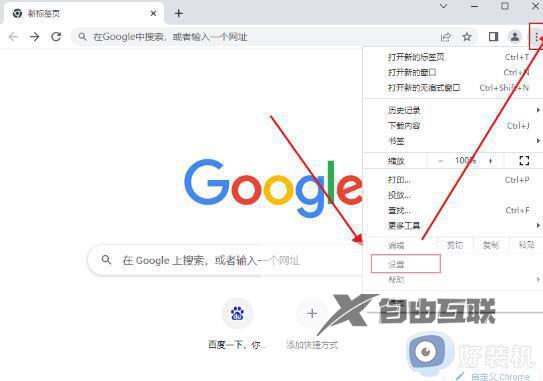
3、找到隐私设置和安全性。
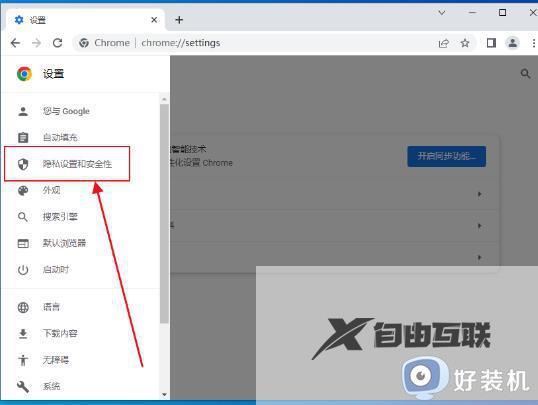
4、点击网站设置。
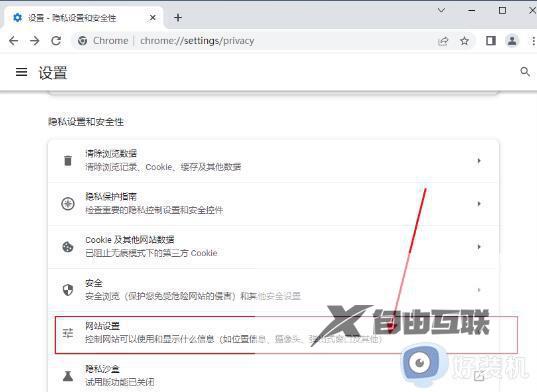
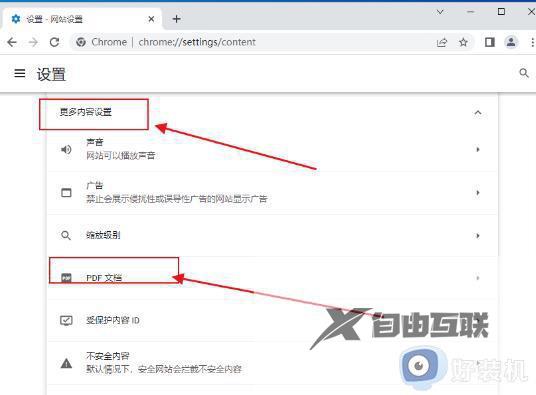
6、选择在chrome中打开PDF即可 ,如图所示。
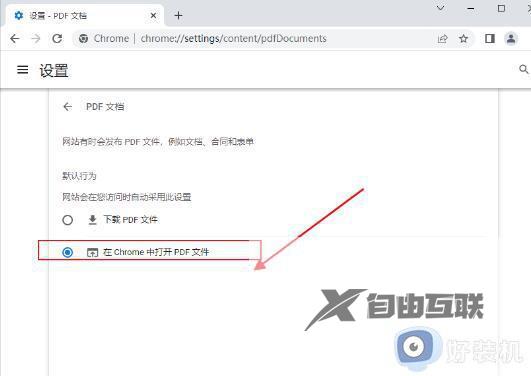
以上就是谷歌浏览器pdf文件打不开怎么办的全部方法,如果您遇到此问题,可以按照我们的方法进行解决,希望这些方法能帮助到您。
【本文由:阜宁网站建设 http://www.1234xp.com/funing.html 复制请保留原URL】